8 способов исправить невозможность отправки сообщения многим неотправленным мультимедийным сообщениям
Опубликовано: 2022-09-24
Много раз при попытке отправить несколько мультимедийных сообщений с телефона пользователи получали ошибку «Невозможно отправить сообщение многим неотправленным мультимедийным сообщениям». Эта ошибка возникает, когда в папке «Исходящие» хранится слишком много неудачных мультимедийных сообщений. Ошибка «Слишком много неотправленных мультимедийных сообщений» — это распространенная ошибка, которая может вызвать проблемы при попытке отправить мультимедийное сообщение по сотовой, мобильной сети или сети Wi-Fi. В этом руководстве мы обсудим причины и способы решения проблемы с невозможностью отправить сообщение, слишком много неотправленных мультимедийных сообщений на вашем телефоне.
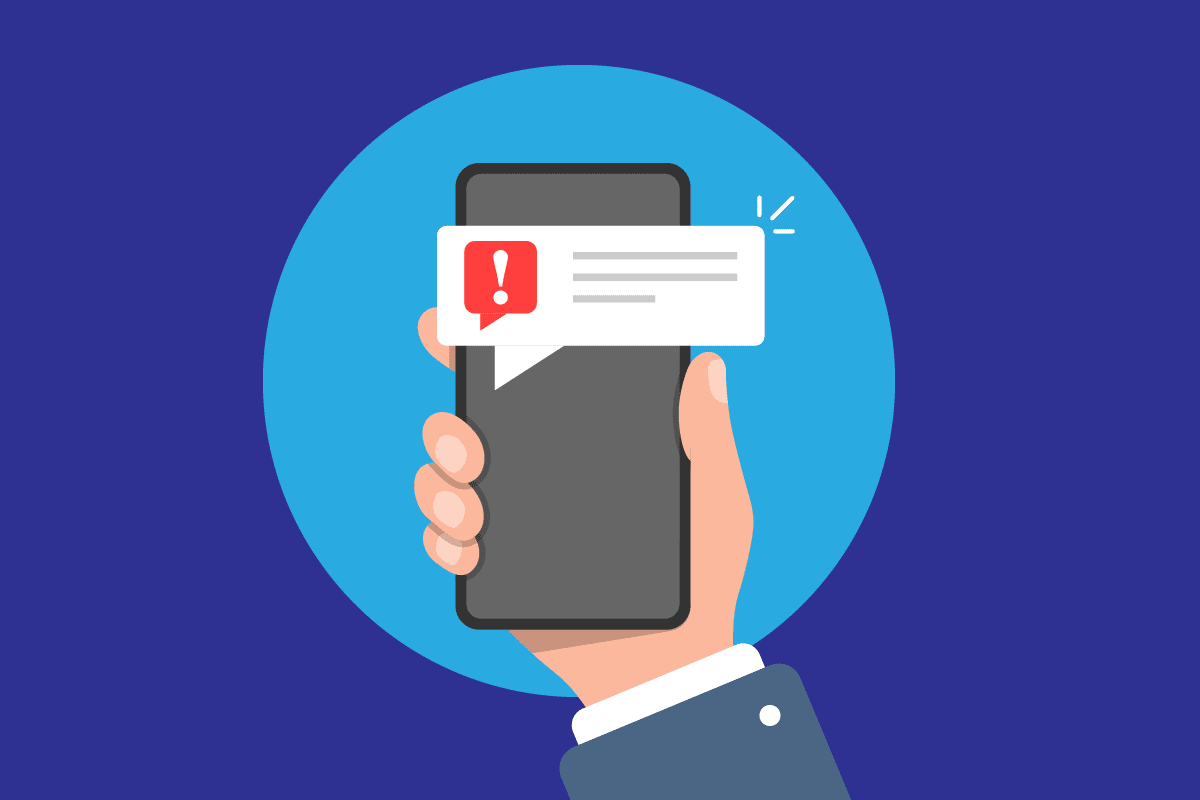
Содержание
- Как исправить невозможность отправить сообщение многим неотправленным мультимедийным сообщениям
- Способ 1: перезагрузить телефон
- Способ 2: устранение неполадок сетевого подключения
- Способ 3: включить мультимедийную опцию
- Метод 4: удалить неотправленные/неудачные мультимедийные сообщения
- Способ 5: принудительно остановить приложение сообщения
- Метод 6: очистить данные кэша приложений сообщений
- Способ 7: отключить настройку автоматической загрузки Android MMS
- Способ 8: выполнить сброс до заводских настроек
Как исправить невозможность отправить сообщение многим неотправленным мультимедийным сообщениям
Могут быть разные причины ошибки «Невозможно отправить слишком много неотправленных мультимедийных сообщений». Некоторые из возможных причин упоминаются здесь.
- Задержки телефона являются распространенной причиной этой ошибки.
- Плохое сетевое подключение также может вызвать эту ошибку.
- Причиной этой ошибки также являются неправильные настройки мультимедийных сообщений.
- Причиной этой ошибки также является слишком много неотправленных мультимедийных сообщений в папке «Исходящие».
- Неправильная работа приложения «Сообщения» также может привести к этой ошибке.
- Избыток кэш-памяти в приложении «Сообщения» также иногда является причиной этой ошибки.
- Автоматическая загрузка настроек MMS также может привести к этой ошибке.
- Другие лаги и системные ошибки вашего телефона также могут вызывать эту ошибку.
В этом руководстве мы обсудим способы устранения ошибки «Невозможно отправить сообщение многим неотправленным мультимедийным сообщениям».
Примечание. Так как смартфоны не имеют одинаковых параметров настройки, и они различаются от производителя к производителю, убедитесь, что вы установили правильные настройки, прежде чем изменять их. Следующие способы относятся к смартфону Moto G60 .
Способ 1: перезагрузить телефон
Одна из первых вещей, которую вы хотите сделать, чтобы исправить невозможность отправки сообщения для многих неотправленных мультимедийных сообщений, — это перезагрузить устройство. В большинстве случаев ошибка «Слишком много неотправленных мультимедийных сообщений» вызвана задержкой вашего телефона, и его перезапуск может решить эту проблему.
1. Удерживайте кнопку питания на телефоне.
2. Подождите, пока отобразятся параметры питания, и нажмите « Перезагрузить».
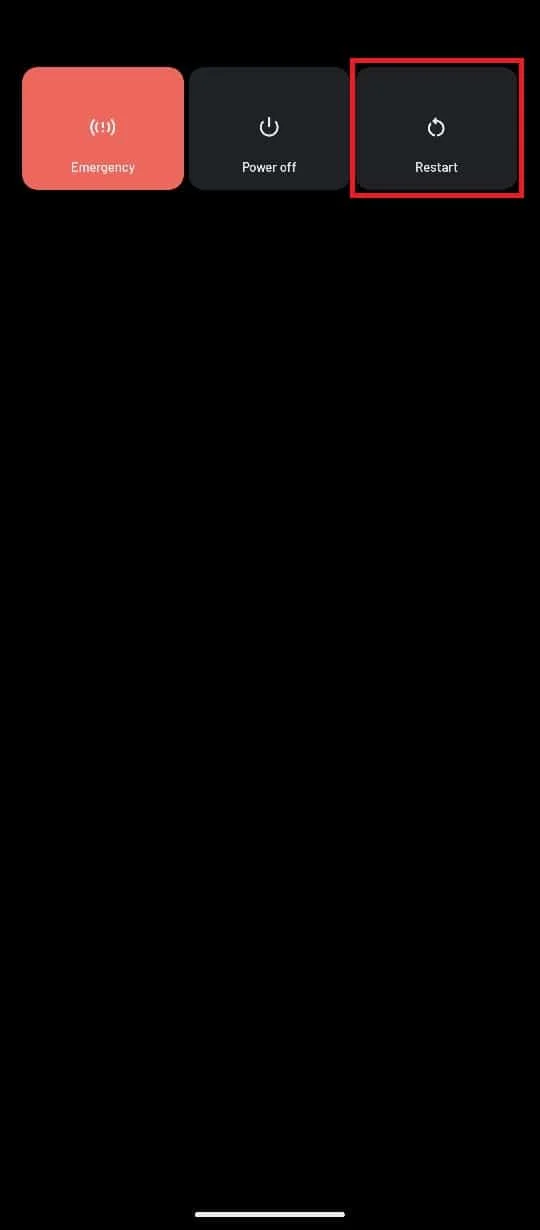
3. Дождитесь перезагрузки телефона и повторите попытку отправки сообщений.
Способ 2: устранение неполадок сетевого подключения
Плохое сетевое соединение также может быть причиной ошибок неотправленных мультимедийных сообщений. Чтобы решить эту проблему, вы можете попробовать проверить сетевое подключение на вашем устройстве.
Вариант I: проверьте сетевое соединение с сотовой службой
Если вы отправляете мультимедийные сообщения с помощью сотовой связи, убедитесь, что вы подписаны на необходимый тарифный план. Кроме того, вам нужно будет убедиться, что вы получаете стабильный и сильный сигнал от вашего оператора сотовой сети.
Вариант 2. Переподключите WiFi-маршрутизатор
Если вы пытаетесь отправить мультимедийные сообщения по сети Wi-Fi. Невозможно отправить сообщение, многие неотправленные мультимедийные сообщения могут быть связаны с проблемами подключения к WiFi. Чтобы устранить проблемы с подключением к WiFi, вы можете попробовать переподключить маршрутизатор.
1. Нажмите кнопку питания на маршрутизаторе WiFi.

2. После отключения питания отключите маршрутизатор от главного выключателя питания.
3. Подождите пару минут, снова подключите WiFi-маршрутизатор к сети и включите кнопку питания .
Вариант III: проверить мобильные данные
Если вы пытаетесь отправить мультимедийные сообщения через мобильную сеть передачи данных. Ошибка «Слишком много неотправленных мультимедийных сообщений» может быть вызвана плохим подключением для передачи данных на вашем телефоне. Чтобы решить эту проблему, убедитесь, что у вас есть активный интернет-план на вашем мобильном устройстве, а также активный и сильный сигнал сети. Если невозможно отправить сообщение, слишком много неотправленных мультимедийных сообщений проблема не вызвана сетевым подключением, попробуйте следующий метод.
Читайте также: Исправьте Discord неизвестную сетевую ошибку на Android
Способ 3: включить мультимедийную опцию
Возможно, вы получаете ошибку «Невозможно отправить сообщение многим неотправленным мультимедийным сообщениям», потому что вы не включили параметр «Мультимедиа» на своем устройстве. Чтобы эффективно решить эту проблему, вам необходимо включить мультимедийную опцию в вашей сети.
1. Во-первых, нажмите на значок приложения « Настройки » в ящике приложений , чтобы открыть его.
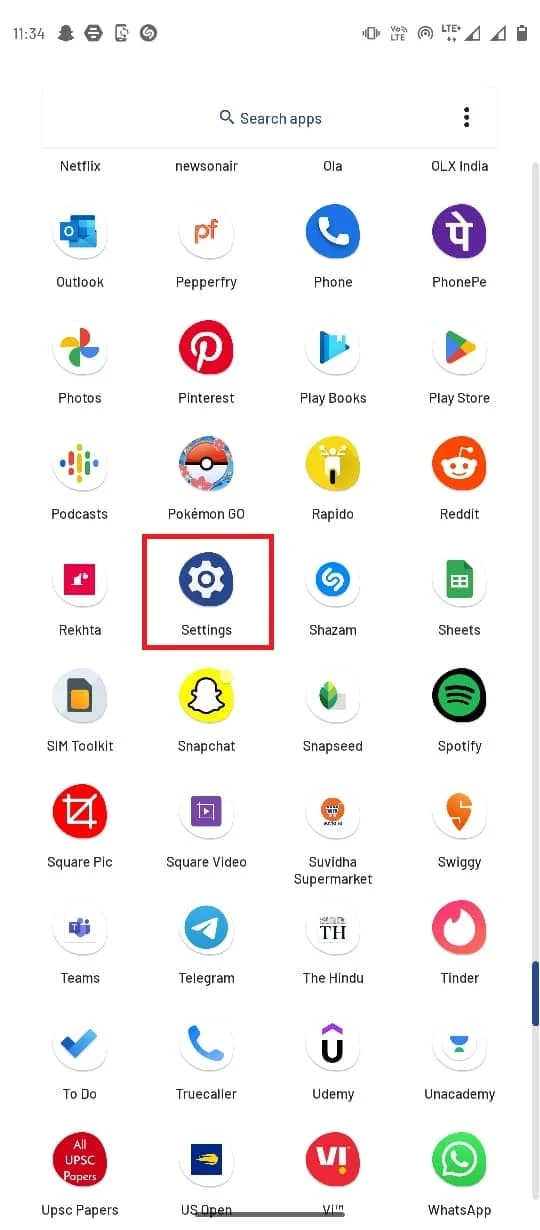
2. Нажмите Сеть и Интернет .
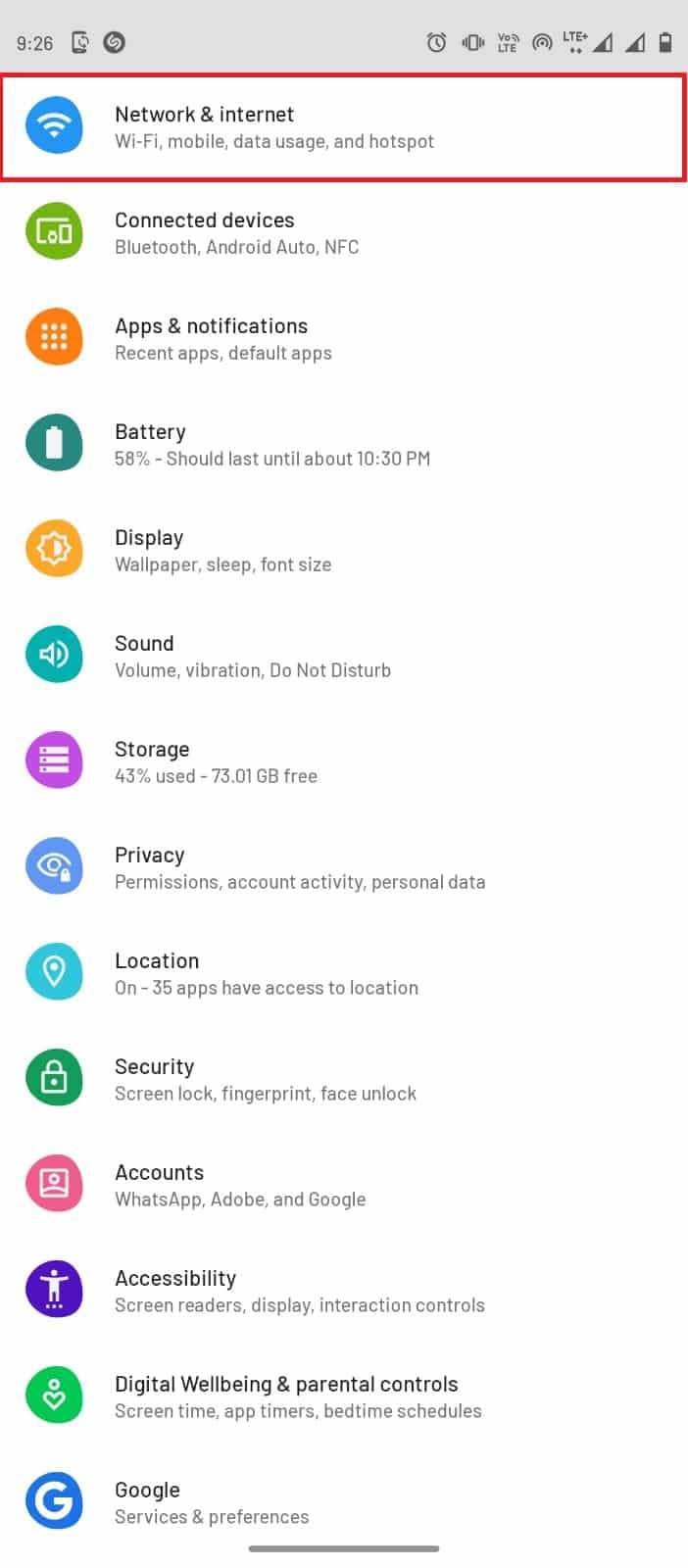
3. Затем нажмите Мобильная сеть.
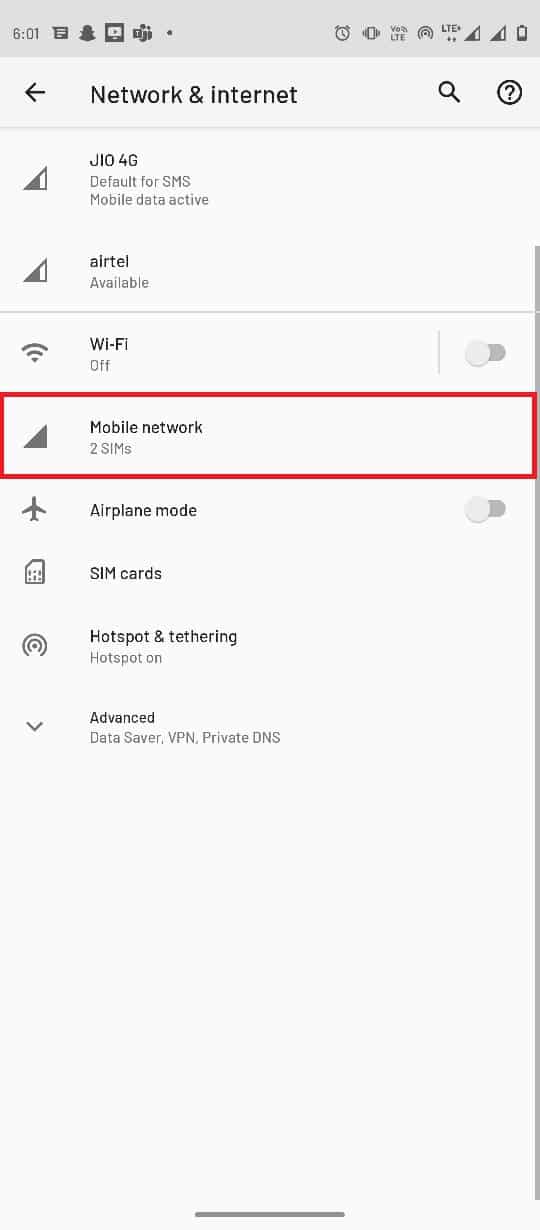
4. Выберите предпочтительную сеть.
5. Нажмите « Дополнительно », чтобы расширить параметры.
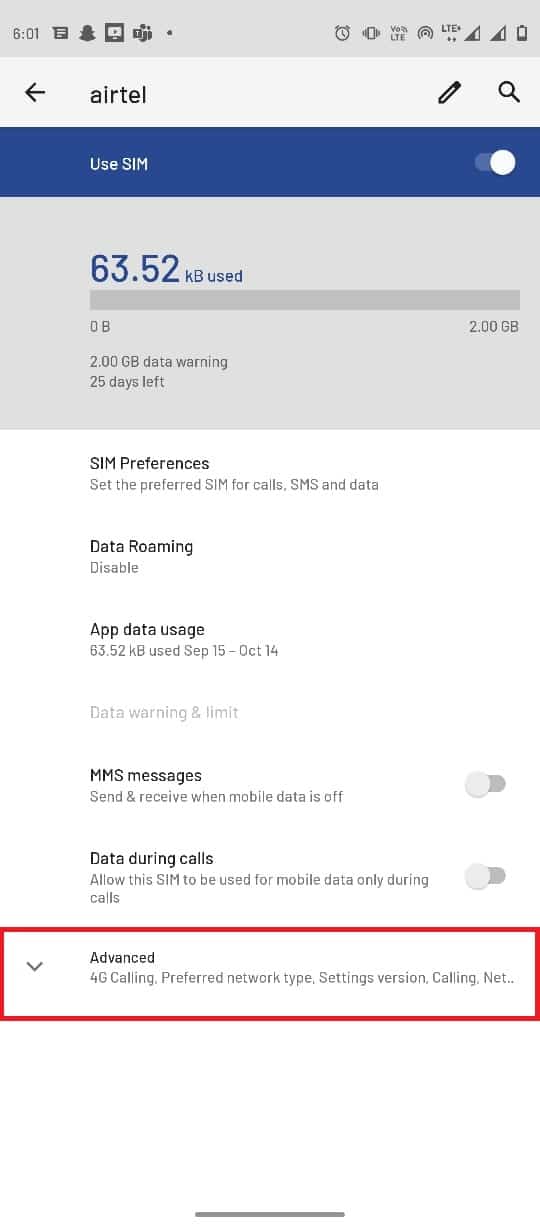
6. Теперь нажмите «Имена точек доступа » .
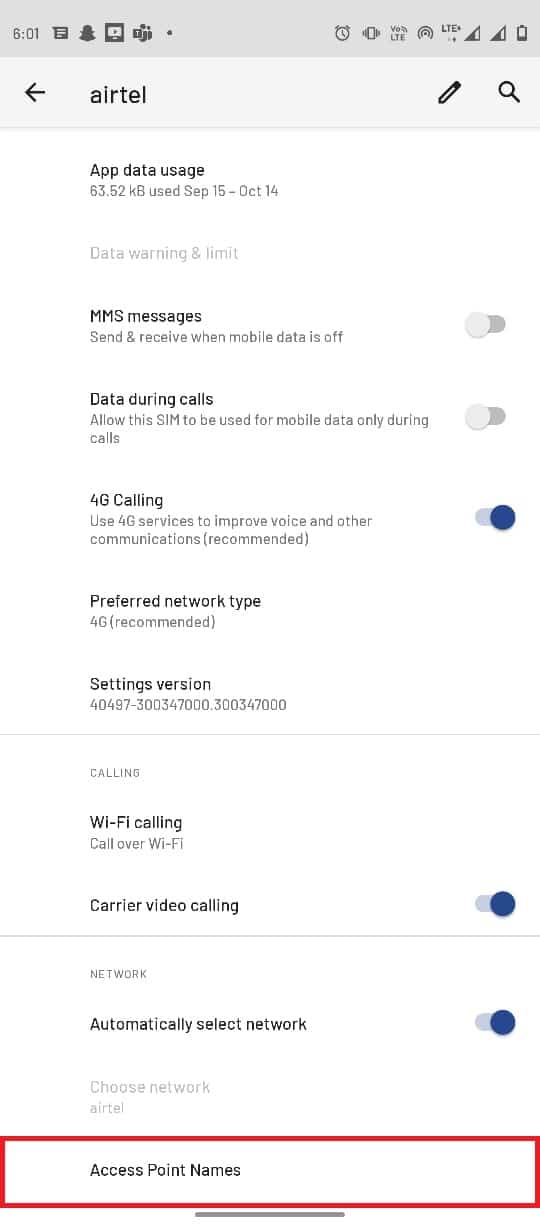
7. Нажмите на параметры меню в правом верхнем углу.
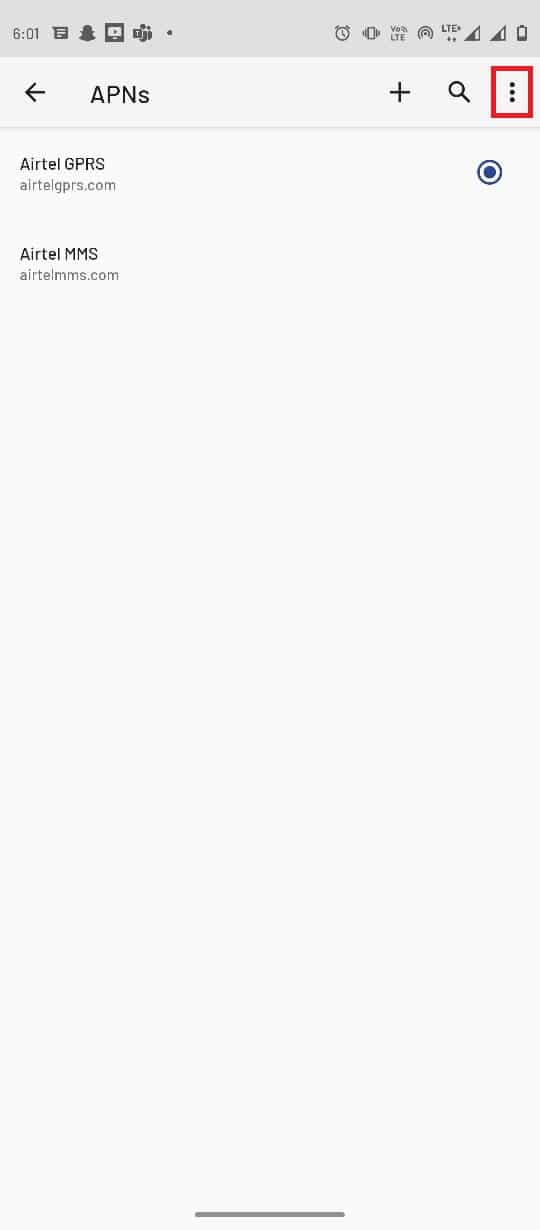
8. Затем нажмите «Восстановить по умолчанию ».
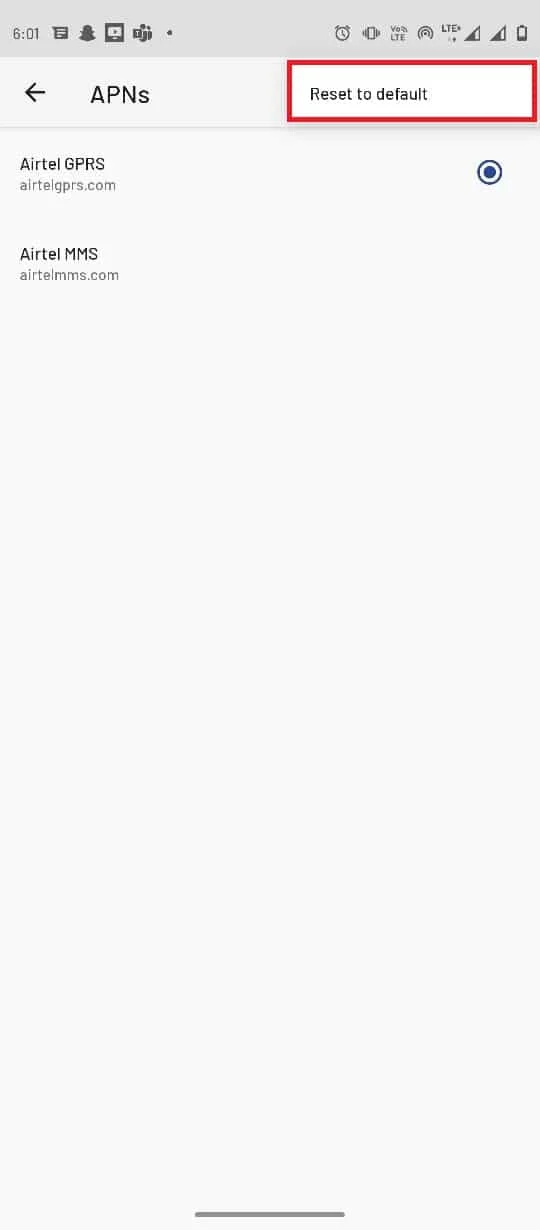
9. Теперь нажмите на кнопку « Добавить ».
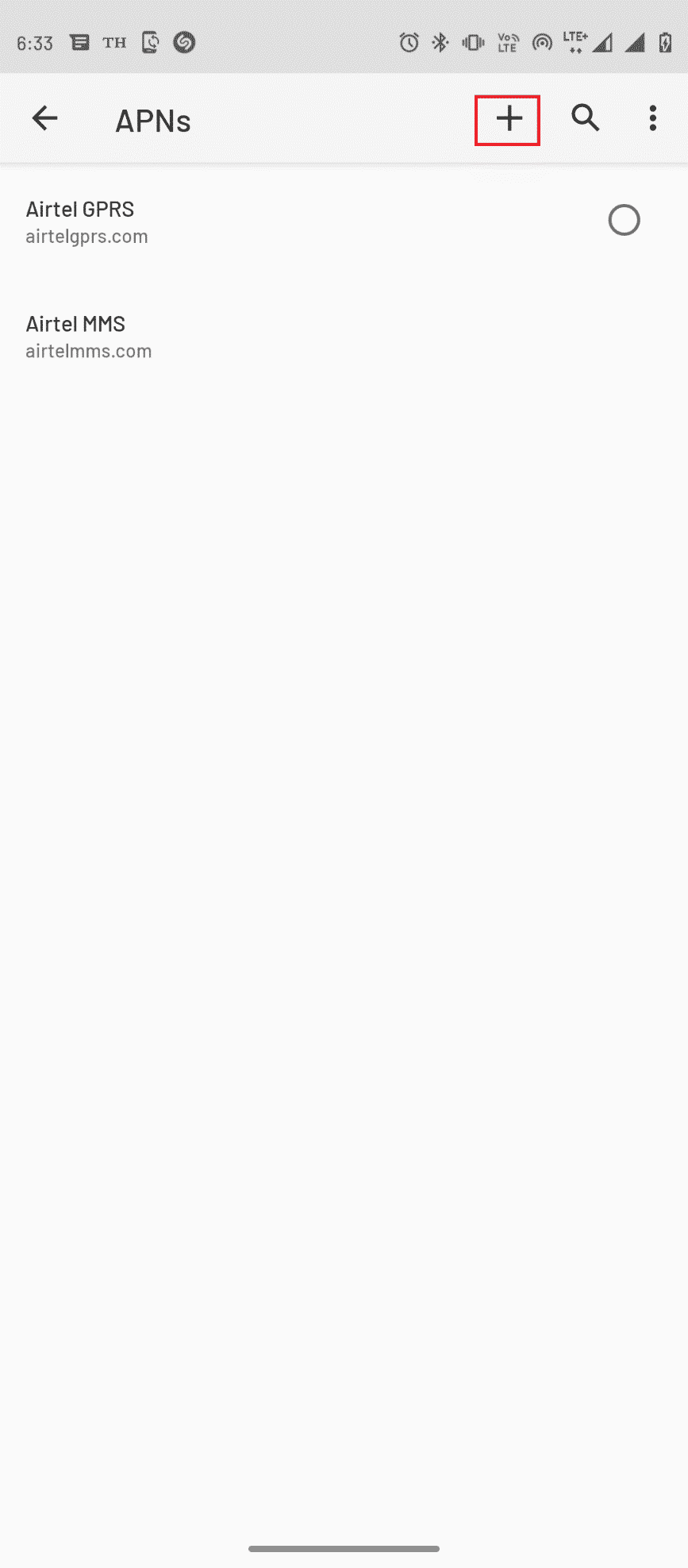
10. Установите соответствующую информацию MMS для имени, APN, MMSC, прокси-сервера MMS, порта MMS и типа APN .
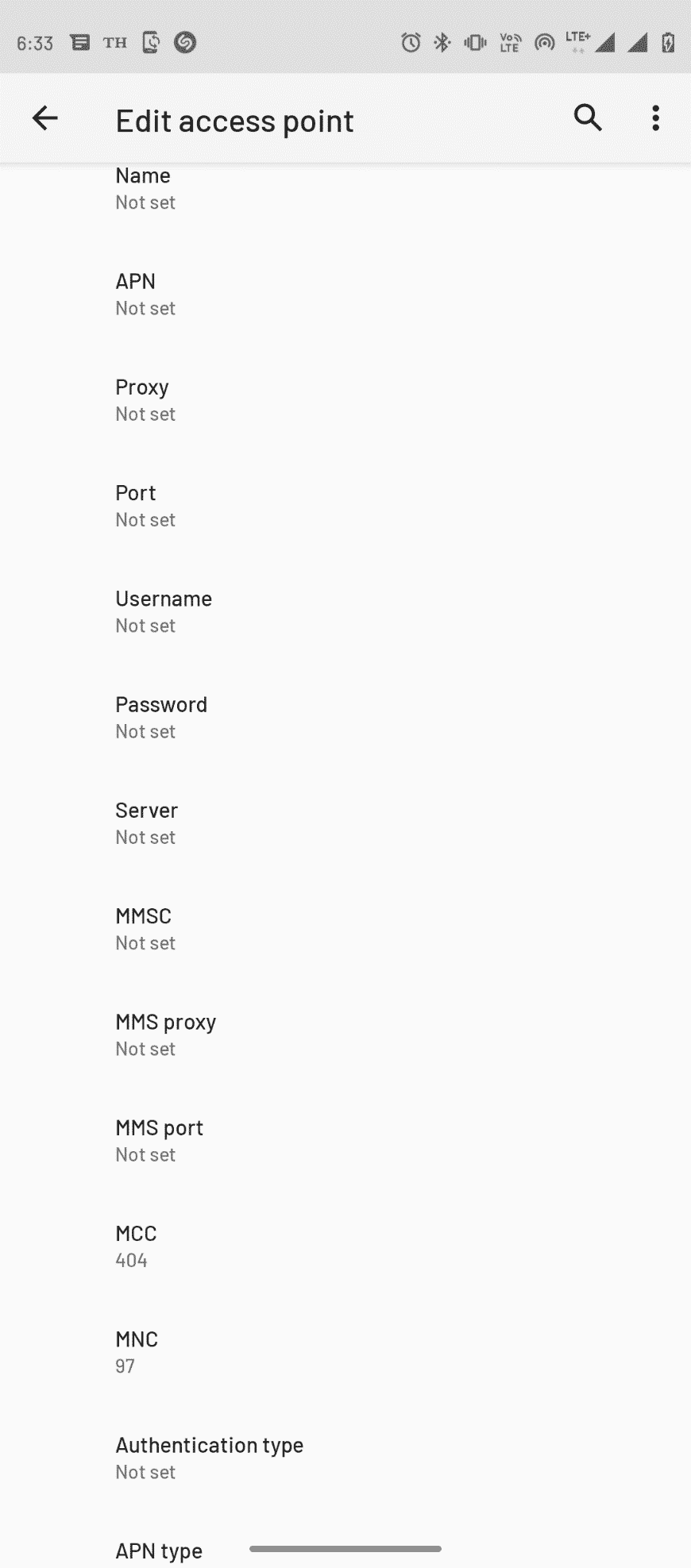

11. После настройки соответствующей информации нажмите на параметры меню в правом верхнем углу и нажмите на кнопку Сохранить .
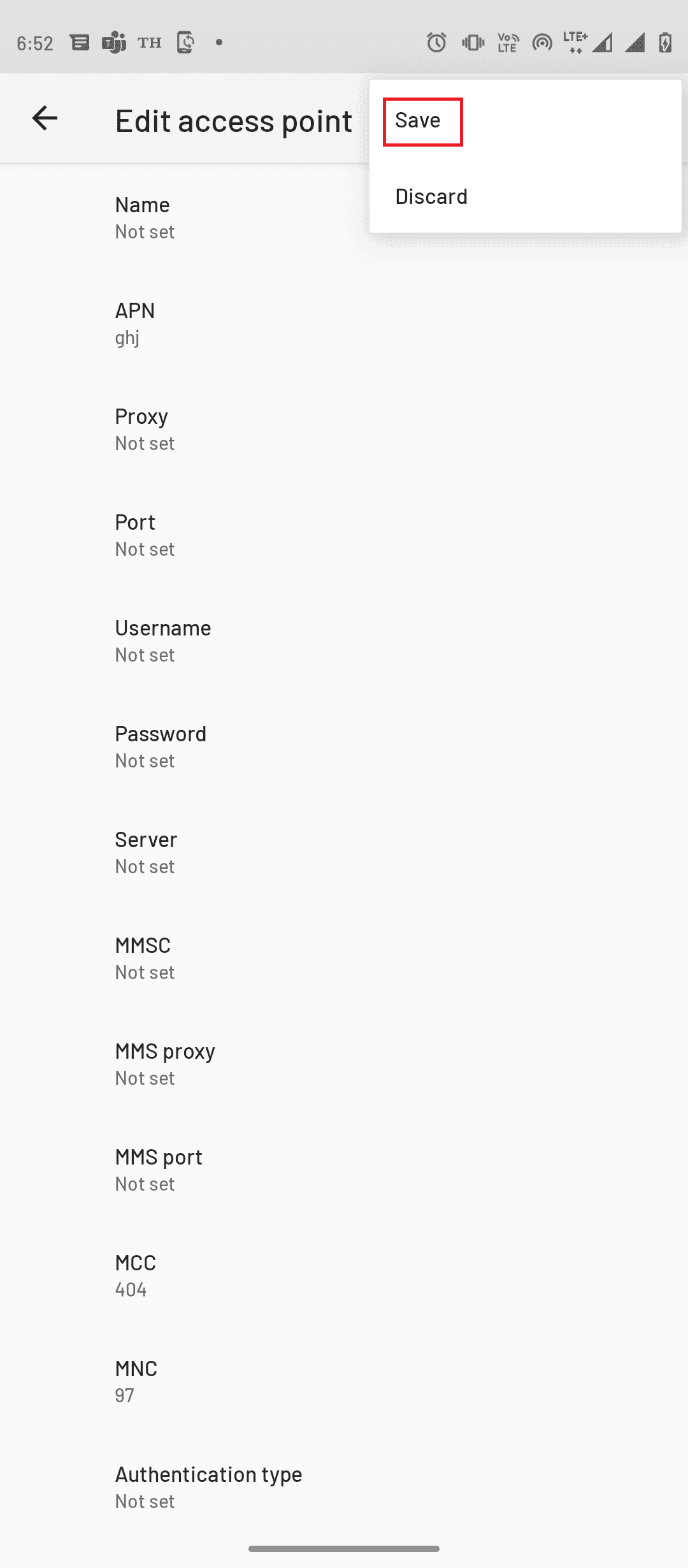
Читайте также: Как исправить неработающую SIM-карту на Android
Метод 4: удалить неотправленные/неудачные мультимедийные сообщения
Многие пользователи выяснили, что ошибка может быть вызвана слишком большим количеством неотправленных мультимедийных сообщений в папке «Исходящие». Чтобы устранить ошибку «Слишком много неотправленных мультимедийных сообщений», вам придется удалить все эти неудачные мультимедийные сообщения.
1. Откройте приложение « Сообщения » на своем телефоне.
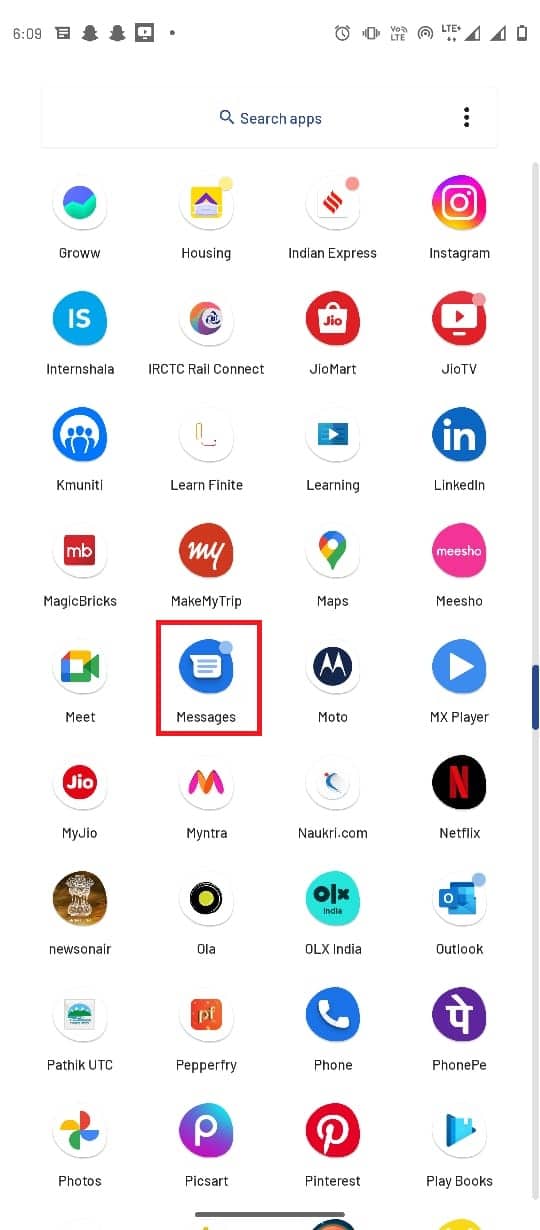
2. Откройте чат, в котором не удалось отправить мультимедийные сообщения.
3. Нажмите и удерживайте неотправленное сообщение, а затем нажмите значок « Удалить ».
4. Аналогичным образом удалите все неотправленные мультимедийные сообщения.
Способ 5: принудительно остановить приложение сообщения
Одной из распространенных причин невозможности отправить слишком много неотправленных мультимедийных сообщений может быть неправильное функционирование приложения для обмена сообщениями. Если приложение не работает должным образом на вашем телефоне, вы можете попытаться решить проблему невозможности отправки сообщения во многие неотправленные мультимедийные сообщения, принудительно остановив его.
1. Откройте приложение « Настройки » в меню телефона.
2. Нажмите Приложения и уведомления .
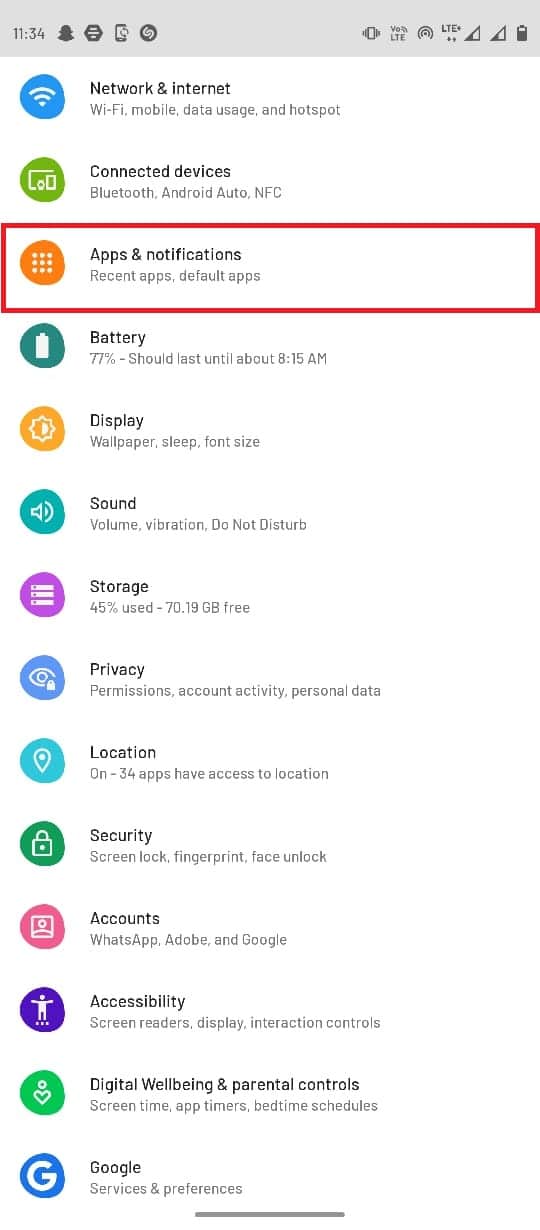
3. Нажмите « Просмотреть все приложения » .
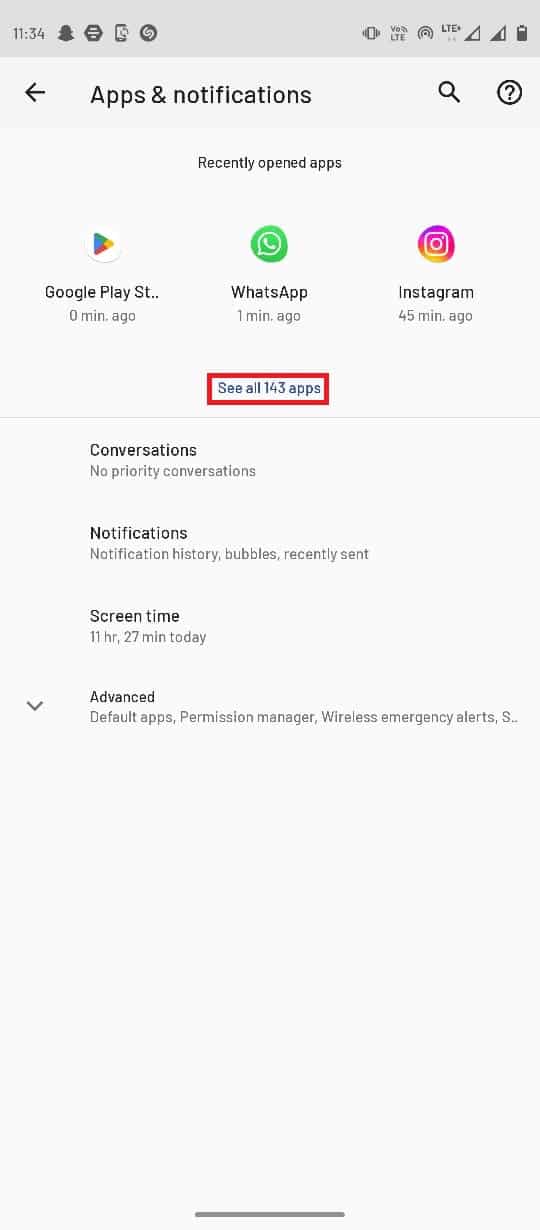
4. Нажмите на Сообщения.
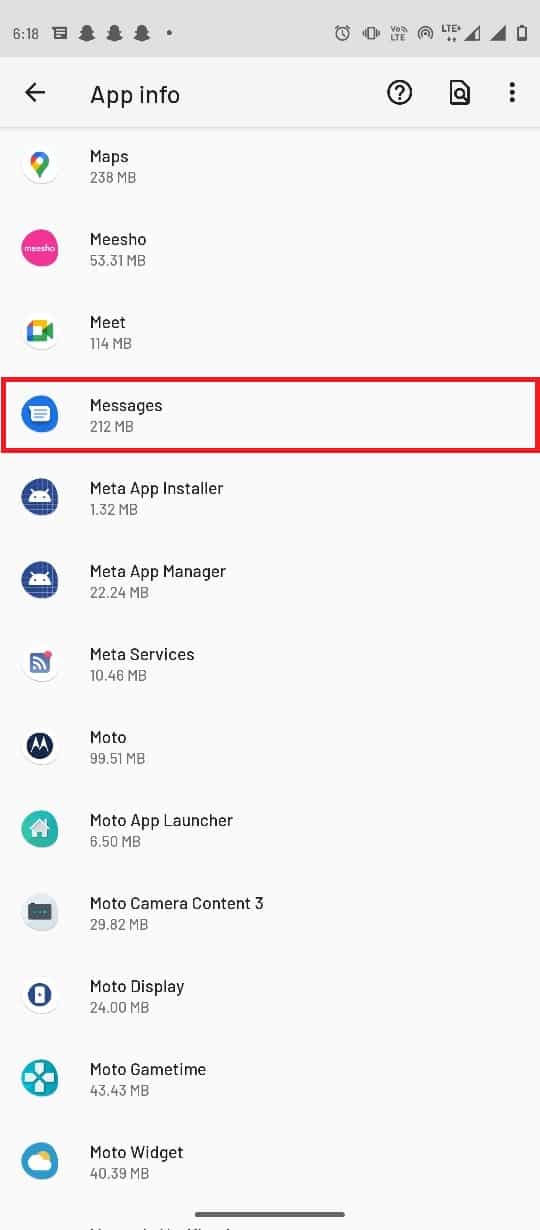
5. Наконец, нажмите «Остановить принудительно ».
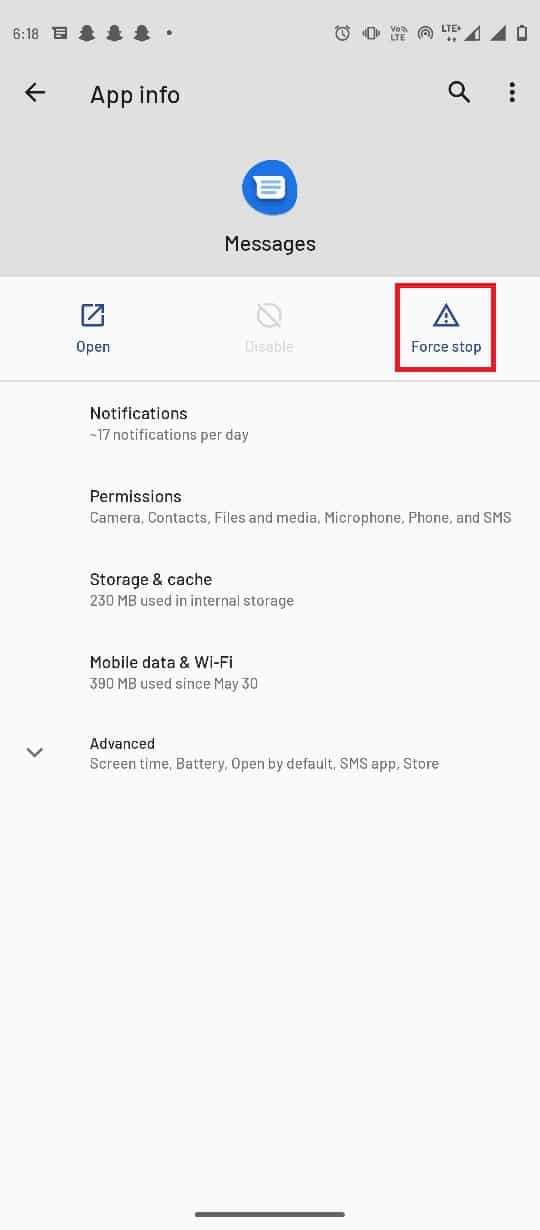
Читайте также: Как остановить флеш-сообщения
Метод 6: очистить данные кэша приложений сообщений
Если ошибка все еще беспокоит вас, проблема может быть вызвана избыточными данными кеша в приложении «Сообщения». Чтобы решить эту проблему, вы можете попробовать очистить данные кеша из своего приложения для обмена сообщениями.
1. Перейдите в раздел « Приложения и уведомления ».
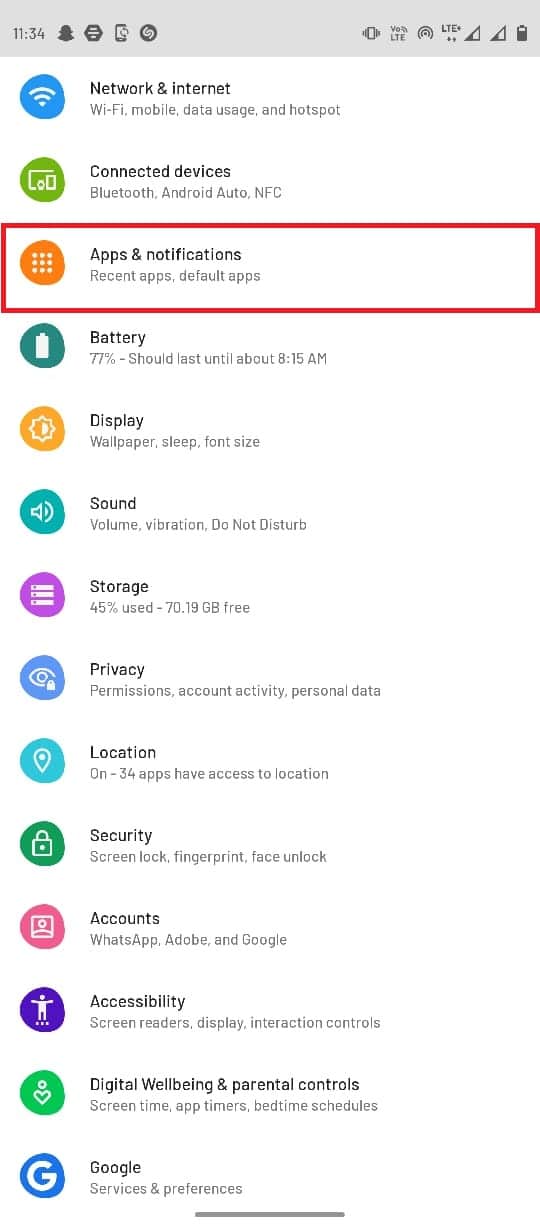
2. Нажмите « Просмотреть все приложения » .
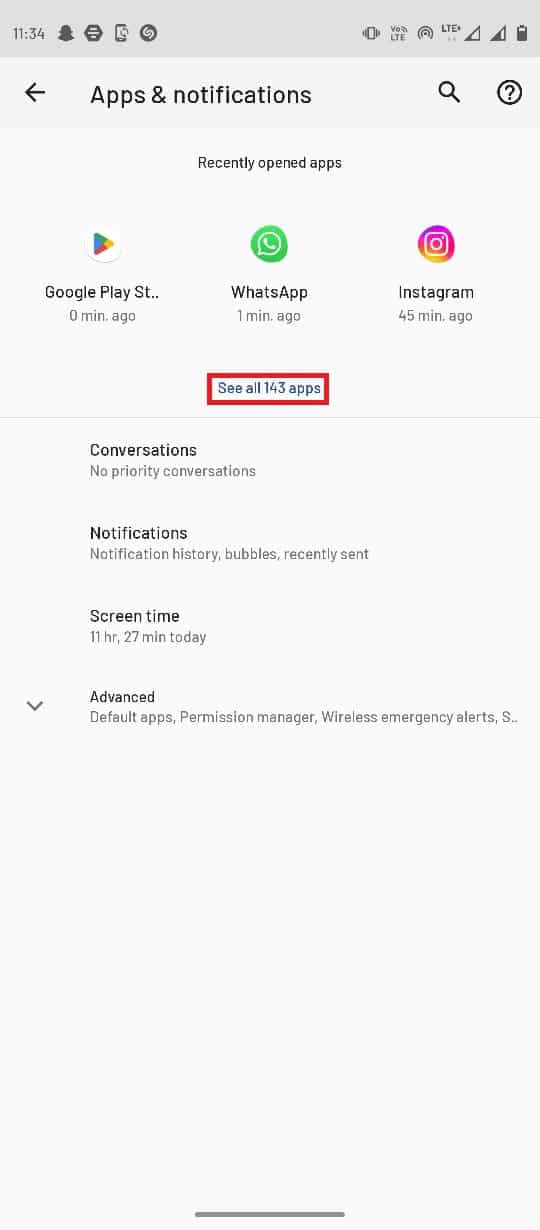
3. Затем нажмите « Сообщения».
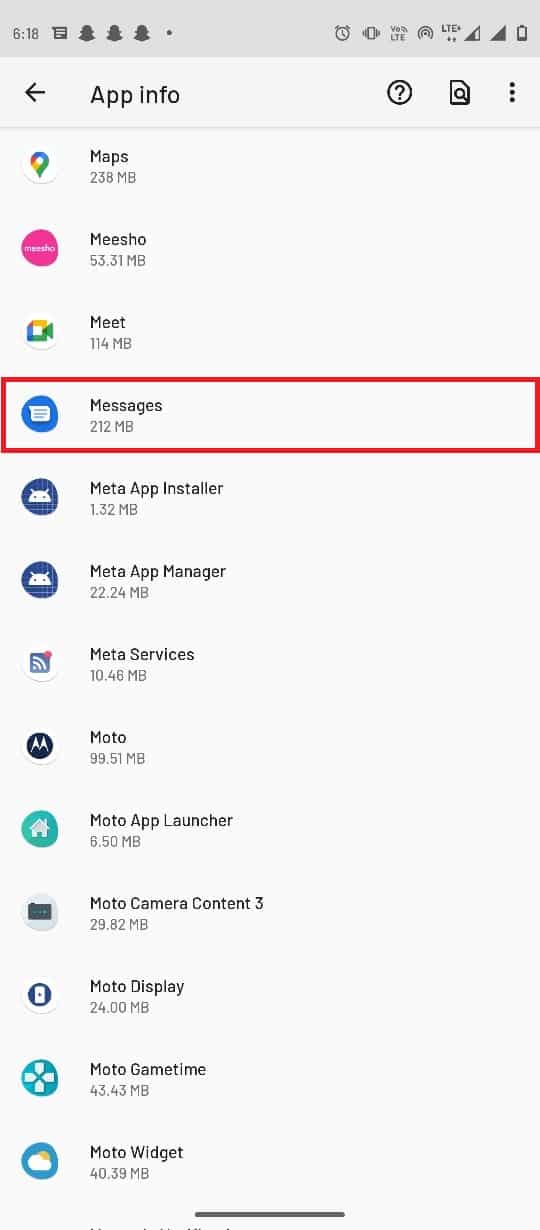
4. Теперь нажмите « Хранилище и кеш ».
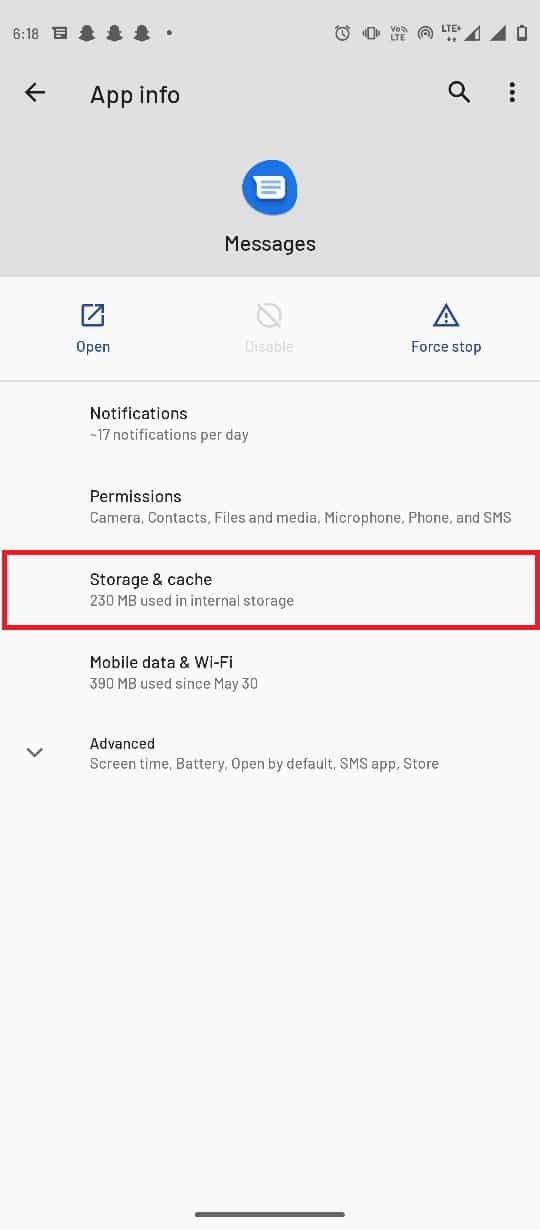
5. Наконец, нажмите « Очистить кеш ».
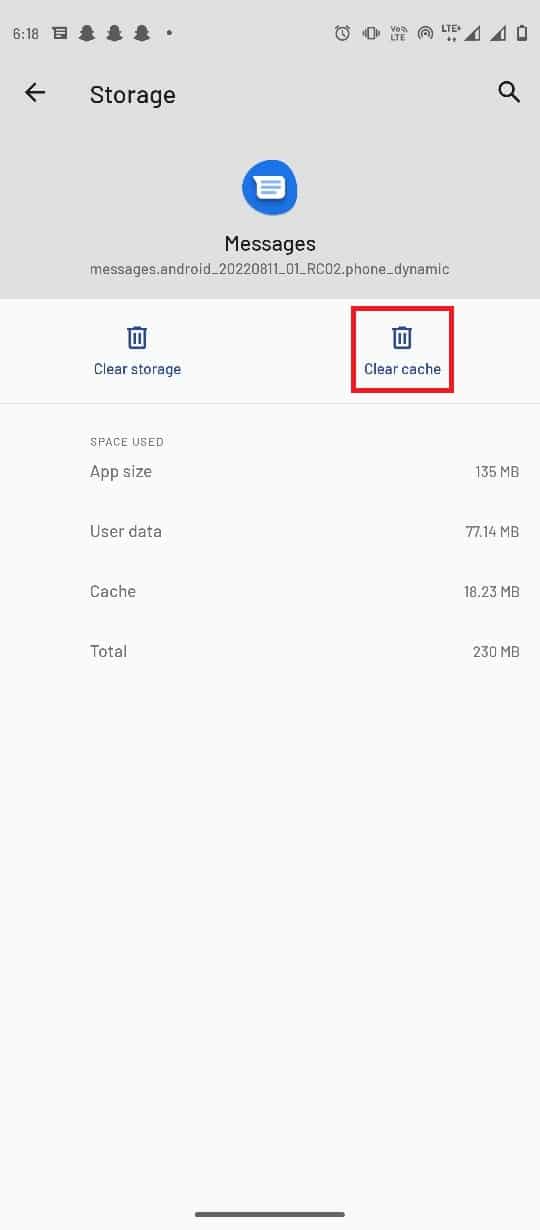
Способ 7: отключить настройку автоматической загрузки Android MMS
Если вы включили опцию автоматической загрузки MMS в своем приложении для обмена сообщениями, иногда это может привести к сбою при отправке нескольких мультимедийных сообщений. Чтобы устранить ошибку «Невозможно отправить сообщение многим неотправленным мультимедийным сообщениям», вы можете попробовать отключить этот параметр.
1. Откройте приложение « Сообщения » из меню телефона.
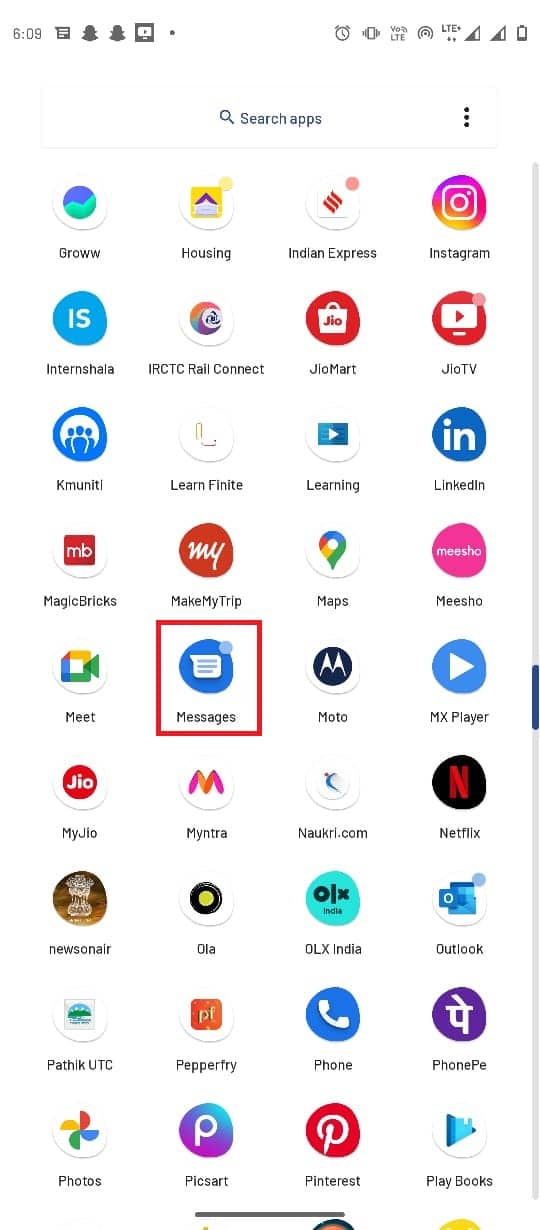
2. Нажмите на три точки в правом верхнем углу и выберите « Настройки » .
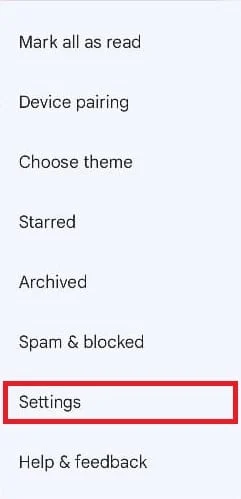
3. Выберите поставщика услуг сети .
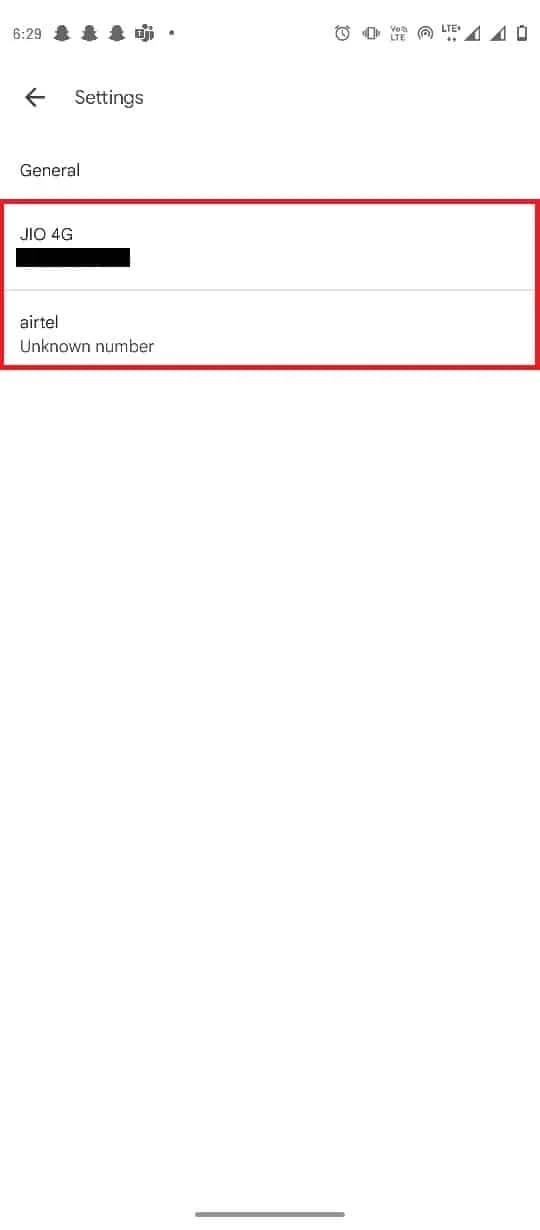
4. Найдите и отключите параметр Автоматическая загрузка MMS .
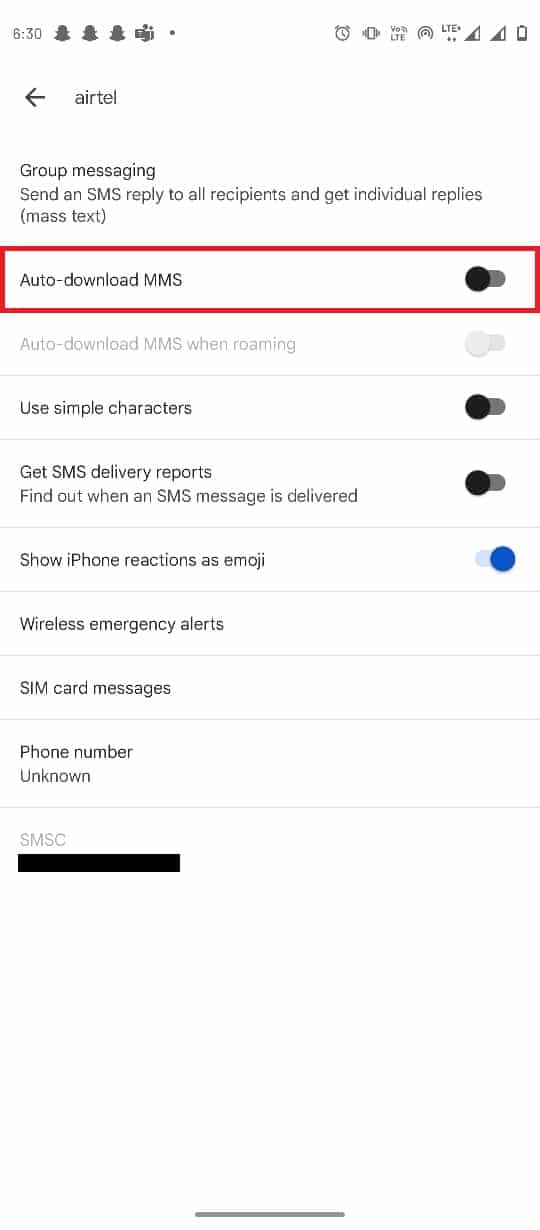
Читайте также: 12 лучших MMS-приложений для Android
Способ 8: выполнить сброс до заводских настроек
Если ни один из предыдущих методов не работает, и у вас по-прежнему возникает та же проблема. Вы можете попытаться решить проблему, выполнив сброс настроек телефона.
Примечание. Перед сбросом настроек Android к заводским настройкам необходимо создать резервную копию всех ваших данных. Если вы не знаете, как сделать резервную копию своего Android, следуйте нашему руководству по резервному копированию данных телефона Android.
Чтобы восстановить заводские настройки мобильного телефона, прочитайте и выполните шаги в нашем руководстве «Как выполнить полную перезагрузку любого устройства Android».
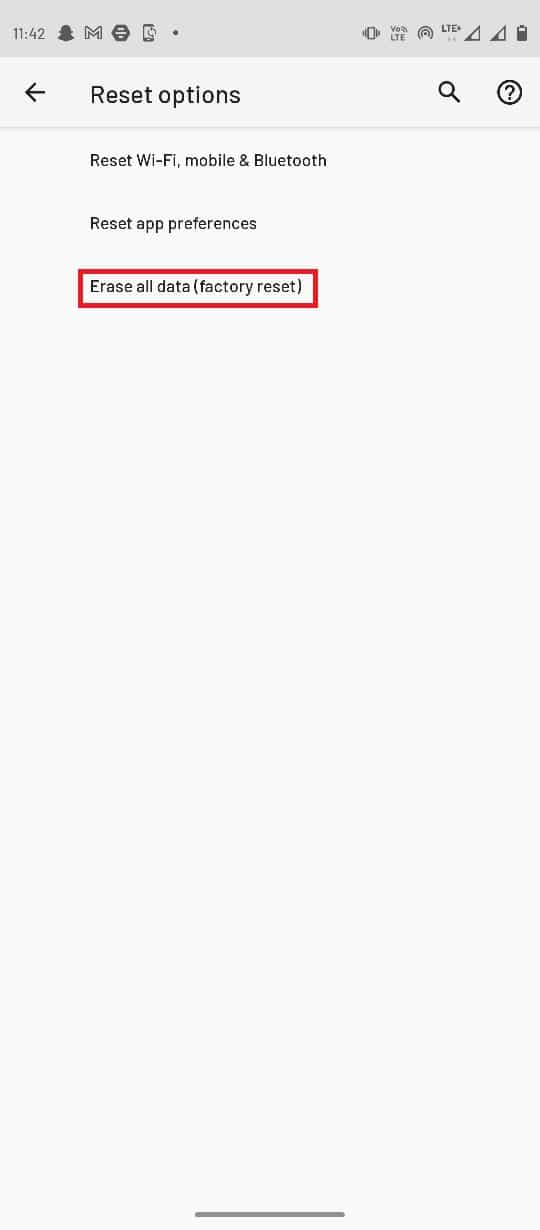
Часто задаваемые вопросы (FAQ)
Q1. Почему я не могу отправить MMS с телефона?
Ответ Может быть несколько проблем, из-за которых вы не можете отправлять мультимедийные сообщения со своего телефона, например, плохое сетевое соединение , кэш , проблемы с данными и т. д.
Q2. Что такое мультимедийные сообщения?
Ответ Когда пользователь отправляет сообщения в формате изображения , видео и аудио , такие сообщения называются мультимедийными сообщениями.
Q3. Могу ли я отправлять мультимедийные сообщения по сети Wi-Fi?
Ответ Да , пользователи могут отправлять несколько мультимедийных сообщений по сетям Wi-Fi, а также с использованием мобильных данных со своих телефонов.
Рекомендуемые:
- Исправить ошибку установки OBS в Windows 10
- Исправить ошибку при получении информации с сервера RPC
- Исправить В настоящее время невозможно отправить сообщение в Outlook Mobile
- Как обойти несанкционированное сообщение устройства ADB
Мы надеемся, что это руководство было полезным для вас, и вы смогли устранить ошибку «Невозможно отправить сообщение многим неотправленным мультимедийным сообщениям » на вашем телефоне. Сообщите нам, какой метод сработал для вас. Если у вас есть какие-либо предложения или вопросы для нас, сообщите нам об этом в разделе комментариев.
